大多数iPhone用户应该都收到过垃圾短信的骚扰,刷刷刷给你来一大串奇怪号码发送过来的垃圾短信,想屏蔽又不知道怎么办,现在来看看小编整理的教程试试!
垃圾短信来源:
这些短信发布来源要么是一串 63开头的号码,要么是一些奇奇怪怪的邮箱,而且这些短信的重点是收到这些垃圾短信的都是苹果手机。因为这些短信都是通过苹果公司推出的即时通信软件iMessage发的,这个途径,不同于运营商推出的短信业务,用户仅需要通过WiFi进行数据支持,就可以完成通信。这也正好给了这些垃圾短信一件防护衣,让人找不到源头。
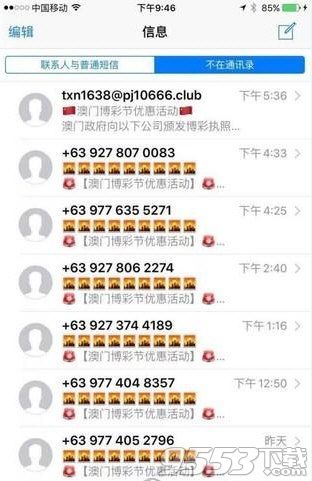
iPhone垃圾短信屏蔽方法
第一招:关闭iMessage
首先,点开“设置”,进入“信息”,然后将最上面的iMessage这个功能进行关闭。这个功能对于苹果用户来说十分方便,因为iPhone之间发信息用iMessage只需要流量,改用短信的话就需要0.1元一条了。
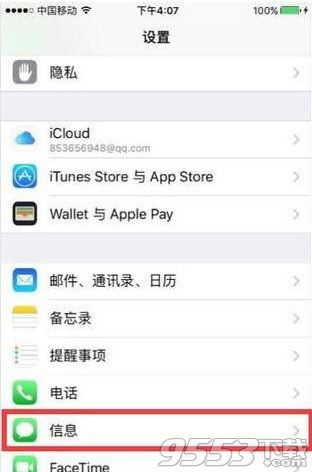
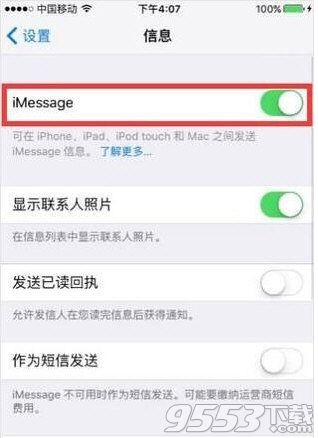
第二招:开启“过滤未知发件人”
这个方法也一样,点开“设置”,进入“信息”,然后开启“过滤未知收件人”这个功能,这样就不会再收到通讯录之外的垃圾短信了。
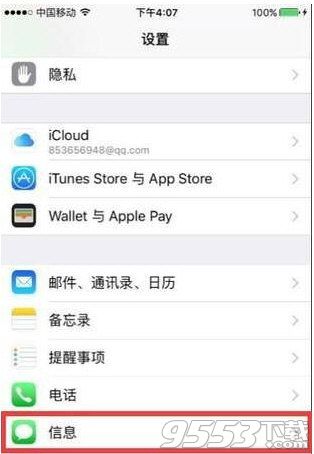
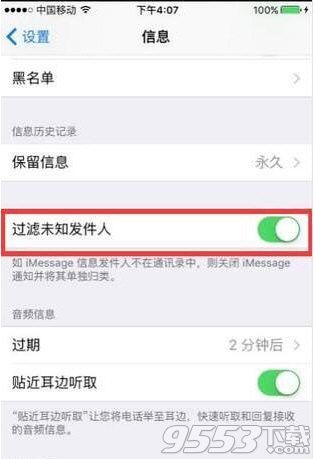
第三招:删除邮箱联系方式
进入信息设置的“发送与接收”,在iMessage的联系方式中删掉邮箱联系方式,只保留手机号,因为大多数垃圾短信都采用用户的邮箱地址进行推送。
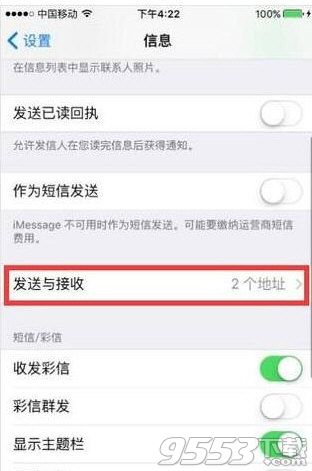
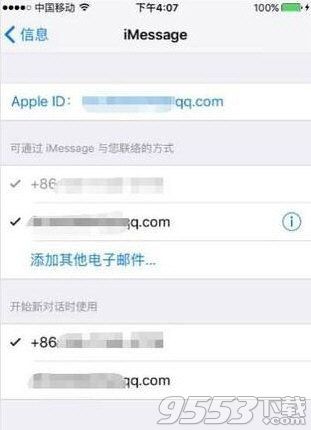
总结:
除了以上三招实用简便的方法外,还有越狱下载第三方拦截应用(完全没必要),或者向苹果进行举报(不能完全解决问题)。总而言之,现在的垃圾短信有点烦,所以还是彻底解决比较痛快,加上现在大家聊天常用微信,短信用的越来越少,所以关闭iMessage按钮也不会有太大影响,你说是不是?
小编推荐
视频推荐
更多 - 和百信iPhone版运营中
- 和百信iPhone版:为老百姓们提供生活服务以及账户管理的生活类软件
- 29.6 MB 08.17 赞(440)
- 安全无广告 需网络
手游风云榜
更多 资讯阅读
更多 -

- 使用Blender生成城市模型
- 教程 2024-12-05
-

- 全球气象数据ERA5的下载方法
- 教程 2024-12-05
-

- Xpath解析及其语法
- 教程 2024-12-04
-

- 机器学习:神经网络构建(下)
- 教程 2024-12-04
-

- 华为Mate品牌盛典:HarmonyOS NEXT加持下游戏性能得到充分释放
- 教程 2024-12-03
-

- 实现对象集合与DataTable的相互转换
- 教程 2024-12-02
-

- 硬盘的基本知识与选购指南
- 教程 2024-12-01
-

- 如何在中国移动改变低价套餐
- 教程 2024-11-30
-

- 鸿蒙NEXT元服务:论如何免费快速上架作品
- 教程 2024-11-29
-

- 丰巢快递小程序软件广告推荐关闭方法
- 教程 2024-11-27
-

- 如何在ArcMap软件中进行栅格图像重采样操作
- 教程 2024-11-26
-

- 算法与数据结构 1 - 模拟
- 教程 2024-11-26






























